- Ratgeber
- Smartphone
- Ihr iPhone reagiert nicht mehr? Erste Hilfe!
Ihr iPhone reagiert nicht mehr? Erste Hilfe!
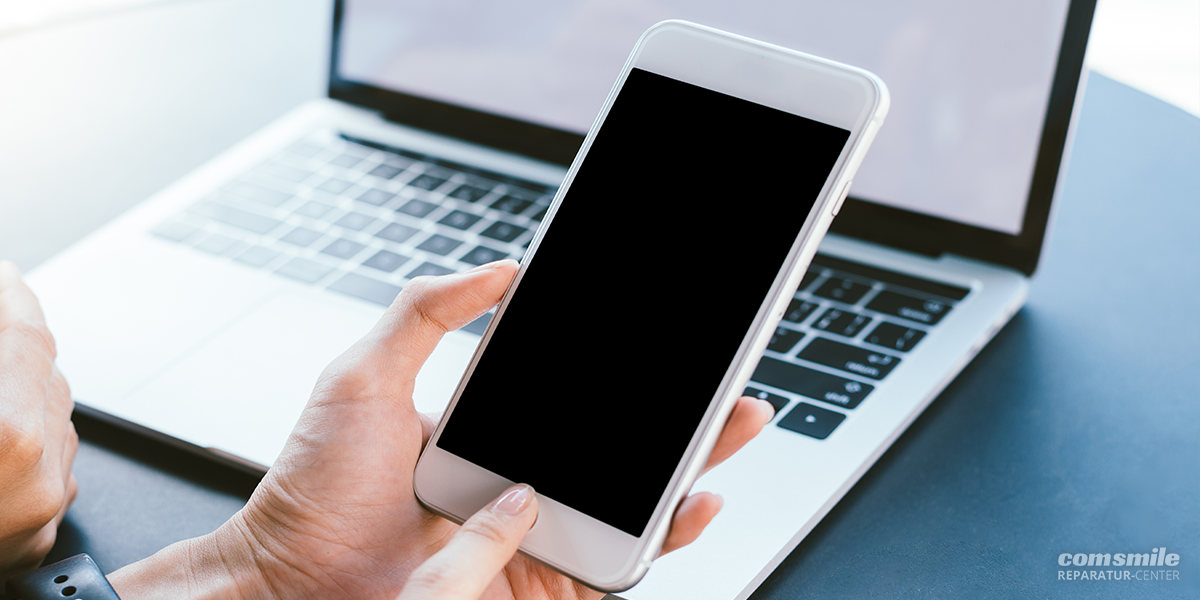
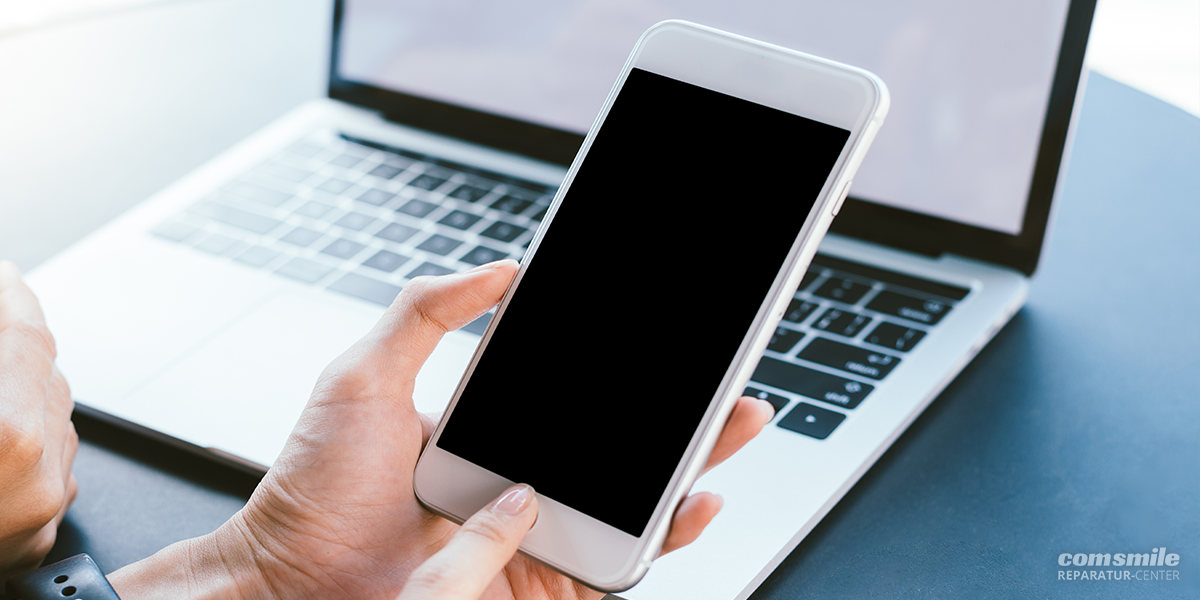
Es kann nach einem iOS Update passieren oder plötzlich zwischendurch: Das iPhone reagiert nicht mehr, wenn Sie den Bildschirm berühren, oder das iPhone Display geht gar nicht an und bleibt schwarz. Lesen Sie hier, wie Sie solche Probleme oft ganz einfach selbst lösen.
iPhone Touchscreen reagiert nicht oder nur teilweise
Jetzt muss der Fehler nicht immer gleich in Betriebssystem, Apps oder der Hardware stecken. Manchmal ist der Grund ganz banal: Schmutz auf dem Bildschirm.
- Prüfen Sie das iPhone Display.
- Besonders größere ölige oder schmierige Rückstände können das Ansprechverhalten des Bildschirms stören.
- Reinigen Sie das Display mit einem weichen Tuch, bis der Schmutz beseitigt ist.
Benutzen Sie eventuell Zubehör und das iPhone Display reagiert nicht auf Berührung? Möglicherweise ist der Bildschirmschutz oder ein angeschlossenes Kabel beziehungsweise Gerät für den Fehler verantwortlich.
- Entfernen Sie die Schutzfolie vom Bildschirm oder das iPhone Case mit Bildschirmschutz.
- Entfernen Sie Lightning- oder USB-C-Kabel und Geräte.
- Hat sich das Problem iPhone Touchscreen reagiert nicht richtig jetzt gelöst? Dann nutzen Sie zukünftig vorsorglich einen anderen Bildschirmschutz.
- Lag die Störung am Kabel und wiederholt sich sogar, probieren Sie alternativ ein anderes Kabel oder Gerät aus.
So lässt sich die Störung auf das iPhone oder das Zubehör eingrenzen.
Das iPhone Display reagiert nur teilweise nicht oder streikt komplett: Dieser Fehler geht meist auf eine Software zurück. Dafür kann das iOS Betriebssystem oder eine einzelne App verantwortlich sein. Treiber- oder Speicherprobleme bilden hier die häufigste Fehlerquelle.
Manchmal führen Sie genau wie zu hohe Umgebungstemperaturen oder intensive Nutzung des iPhones zum Einfrieren des Smartphones. Das Display reagiert dann nicht auf Berührungen oder es aktiviert sich sogar die Notabschaltung.
Hier müssen Sie etwas warten, damit sich die Hardware im Handy abkühlt. Erst dann klappt ein Neustart. Mit dem Neustart helfen Sie sich häufig auch bei einem Aussetzer des Displays weiter.
iPhone Display reagiert nicht oder bleibt schwarz: Der Neustart kann helfen
Ein Neustart ist ein universelles Hilfsmittel bei einer ganzen Reihe von iPhone Problemen. Das Display reagiert nicht auf Berührungen oder bleibt schwarz? Ein erzwungener Neustart macht das iPhone in vielen Fällen wieder einsatzbereit. Einen Datenverlust müssen Sie dabei nicht befürchten. Alle Apps oder Daten wie Fotos finden Sie anschließend wieder an ihrem gewohnten Platz.
Dieser Neustart oder Hard Reset funktioniert bei den verschiedenen iPhone Modellen jeweils etwas anders:
iPhone 4 und 5 oder iPhone SE
Drücken Sie den Home-Button und den Power-Schalter oben rechts gleichzeitig. Halten Sie beide Tasten so lange gedrückt, bis sich das Smartphone ausschaltet und neu startet.
iPhone 6
Bei diesem iPhone lösen Home-Button und Power-Schalter ebenfalls den Neustart aus. Allerdings hat die Power-Taste hier eine andere Position bekommen. Sie finden Sie beim iPhone 6 an der rechten Seite. Drücken Sie sie zusammen mit dem Home-Button wieder so lange, bis das Telefon neu startet.
iPhone 7 oder iPhone 7 Plus
Hier brauchen Sie den Home-Button nicht. Stattdessen drücken Sie den An-/Aus-Schalter rechts am Telefon und die Leiser-Taste links zusammen für mindestens zehn Sekunden. Erscheint das Apple-Logo auf dem Bildschirm, startet das Telefon neu.
iPhone 8 und alle neueren iPhone bis zum iPhone 12 oder dem iPhone SE 2020
Hier brauchen Sie eine ganz andere Tastenabfolge, um den Neustart auszulösen:
- Zuerst drücken Sie kurz die Lauter-Taste links.
- Anschließend drücken Sie ebenfalls kurz die Leiser-Taste darunter.
- Zuletzt halten Sie rechts die Power-Taste so lange gedrückt, bis Ihr iPhone neu startet.
iPhone reagiert nicht mehr trotz Neustart
Zeigt Ihr iPhone immer noch keine Reaktion oder startet überhaupt nicht neu, schließen Sie es an ein Ladegerät an.
Bald sollte der Ladebildschirm erscheinen. Sehen Sie diesen nach längerer Zeit nicht, prüfen Sie den Ladeanschluss. Er braucht eventuell eine Reinigung. Dafür eignet sich Druckluft am besten. Ti
Außerdem können Sie einen Ladeversuch mit einem anderen Ladegerät versuchen. Tipps gegen iPhone Ladeprobleme haben wir hier.
Bleibt das ganze Telefon oder auch nur das Display trotzdem funktionslos, müssen Sie nun leider mit einem größeren Defekt von Bildschirm oder Smartphone rechnen. Aber auch hier gibt es noch Hilfe und eine Lösung:
iPhone Display reagiert nicht? Reparatur-Profis für iPhones und viele andere Geräte helfen
Eine iPhone-Reparatur vom Profi kann viele defekte Geräte und wertvolle Daten noch retten. Sie müssen nicht immer gleich ein neues iPhone kaufen. Geben Sie Ihr Smartphone, Tablet, Microsoft Surface, Notebook oder PC dazu in die Hände von comsmile. Schicken Sie das Gerät kostenlos aus Deutschland und Österreich ein und die comsmile-Technikern kümmern sich mit über 15 Jahren Reparatur-Erfahrung direkt um Ihr iPhone oder andere Geräte.
Lassen Sie sich direkt persönlich beraten:

